


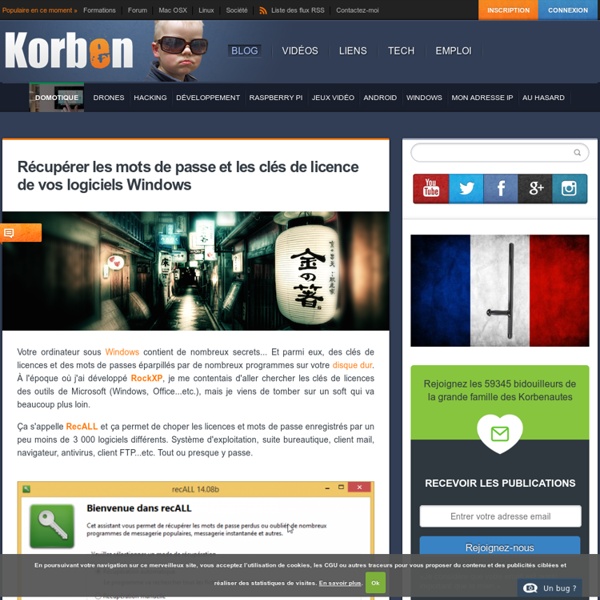
Comment cracker un mot de passe windows Il y a quelques temps j'ai fait un screencast sur Youtube, où je présentais comment cracker un mot de passe windows avec Offline Empty Password Registry Editor. Valable pour la série, windows XP/Vista et 7. Depuis, la vidéo tourne bien et Romain, lecteur du blog, m'a contacté pour me dire que le soft était maintenant compatible windows 10. Du coup, pour tous ceux qui ont la mémoire qui flanche au moment de rentrer leurs mdp, je vous propose un petit flashback. Vous pouvez utiliser l'astuce que je présente pour réinitialiser un mot de passe windows, récupérer des droits administrateur et bien plus, mais je ne vous spoil pas la suite. J'avais réalisé l'opération sous windows 7 mais son utilisation ne change pas pour les versions windows 8 et windows 10. kiss ;) Rejoignez les 60094 korbenautes et réveillez le bidouilleur qui est en vous Suivez KorbenUn jour ça vous sauvera la vie..
Les 10 outils les plus populaires pour cracker un mot de passe Cracker un mot de passe est malheureusement plus simple que ce que vous pensez. Pour s’en prémunir, mieux vaut vaut connaitre les outils utilisées par les hackers. Infosec Institute a révélé début 2015 quels sont les 10 outils les plus populaires pour cracker un mot de passe. Découvrez ci-dessous la liste complète de ces outils, fruit du travail du chercheur Pavitra Shankdhar. Bien sûr il n’est pas question ici de promouvoir une quelconque incitation à utiliser ces outils à des fins malveillantes. 1. Il s’agit probablement de l’outil de plus populaire. 2. Cet outil qui tourne sur Windows et Linux est connu pour être plus rapide que les outils qui utilisent la traditionnelle méthode de cracking dite force brute. 3. Wfuss est une application web qui utilise la méthode force brute. 4. Cain and Abel est également un outil connu. 5. John the Ripper est un outil open source disponible sous Linux, Unix et Mac OS X. 6. THC Hydra est un outil de cracking connu pour être rapide. 7. 8. 9. 10.
Débloquer une session administrateur Windows 7 avec un mot de passe oublié Vous avez oublié votre mot de passe administrateur, impossible de rentrer dans votre sessionAlors il vous reste deux choix, soi installer le système à nouveau et vous allez perdre toutes vos données, soi suivre la suite :Utiliser un autre système d'exploitation qui se lance automatiquement à partir d'un CD ou DVD (Live CD).Modifier des fichiers système.Activer le vrai compte administrateur qui est désactivé automatiquement par Windows 7.Changer le mot de passe oublier par un autre.Désactiver le compte administrateur.Télécharger, créer un live CD On trouve beaucoup de système d'exploitation qui se lance automatiquement sans installation, j'ai choisi pour vous un avec une interface similaire à Windows, facile à utiliser, c'est Fedora 14 version GNOME Live CD. Allez à l'adresse : Cliquez sur le bouton Télécharger maintenant Cliquez sur le bouton OK pour enregistrer le fichier Sélectionnez le dossier de votre choix, et cliquez sur le bouton Enregistrer
20 astuces Word pour les professionnels En entreprise, le Pack Microsoft Office, c’est un peu la norme. Excel pour les tableaux, Outlook pour les emails, Powerpoint pour les présentations… Et bien évidemment, Microsoft Word pour les documents. La semaine dernière, nous présentions 20 astuces Word pour les débutants : un guide permettant de se familiariser avec l’outil, que nous vous conseillons de parcourir pour commencer. Mais si vous pensez que Word n’a plus de secrets pour vous, détrompez-vous ! Le logiciel regorge de fonctionnalités plus ou moins dissimulées. De la conversion des fichiers Word en PDF à la gestion des macros, il y en a pour tous les goûts et pour tous les usages ! Convertir un fichier Word en PDF Microsoft Word 2010 et 2013 : depuis Microsoft Word 2010, il est possible d’enregistrer directement un fichier en PDF à partir du logiciel. Microsoft Word 2007 : sur cette version, il suffit d’ajout un complément pour sauvegarder en PDF un document créé sur Word. Ajuster les interlignes et les espaces
Soluto Soluto gère jusqu'à 5 PC et est gratuit pour un usage privé. Il permet aux utilisateurs PC de comprendre le démarrage de leur ordinateur, de découvrir les applications qui le font ralentir, de vous laisser choisir quoi désactiver. Soluto analyse chaque processus de démarrage et montre exactement leur influence sur le temps de démarrage global. Il classe ensuite les programmes en groupes et suggère quelles applications peuvent être en toute sécurité supprimées du processus de démarrage, celles dont le démarrage peut être retardé ou mis en pause selon vos besoins spécifiques, celles qui sont requises par le système d'exploitation et ne peuvent donc pas être désactivées. Soluto fournit des informations détaillées pour presque chaque programme ainsi que des statistiques. À vous ensuite de prendre les bonnes décisions, choisir de mettre en pause un programme ou de retarder son lancement. OS: Windows XP/Vista/7/8 (32-bit) & (64-bit)Taille: 1477 KoLangue: AnglaisLicence: Freeware
Cette copie de Windows n'est pas authentique Vista / Win 7 00 Parfois, alors que l'on possède une version originale de Windows, il se peut que ce message apparaisse en bas à droite de son écran. Voici comment solutionner ce problème. Avant d'aller plus loin, il convient de vérifier que vous avez bien validé votre version de Windows. Cette vérification faite, il est maintenant nécessaire de réinstaller les fichiers de la licence. Cliquer sur le bouton Démarrer puis taper cmd dans le champ de recherche. Lancer une invite de commande (CMD) en mode administrateur Dans la fenêtre de l'invite de commande qui vient de s'ouvrir, taper la commande suivante : slmgr /rilc (sous Windows 7) ou slmgr -rilc (sous Windows Vista) Une fenêtre Windows Script Host va alors s'ouvrir puis lister l'ensemble des fichiers nécessaires à la réinstallation de la licence. Le message "Cette copie de Windows n'est pas authentique" devrait alors avoir disparu. slmgr /rearm (sous Windows 7) ouslmgr - rearm (sous Windows Vista) Il est nécessaire de redémarrer le système
Voici la liste des ports Tcp et Udp connus Les numéros de port Tcp et Udp sont codé sur 16 bits délimitant ainsi leurs valeurs entre 0 et 65535. Les ports connus ont la particularité d'être assignés par l'Iana. Ils sont, dans la plus part des operating system, utilisés par des process en mode root, admin ou encore, avec des doits utilisateurs avancés. Vous retrouverez les détails de fonctionnement des ports avec Tcp et Udp dans la Rfc 793 et la Rfc 768. - Les port connues, compris entre 0 et 1023 - Les ports enregistrés, compris entre 1024 et 49151 - Les ports dynamique ou privés, compris entre 49152 et 65535. Voici la possibilité de rechercher un Port parmi la liste complète : Voici la liste des ports Tcp et Udp avec leurs descriptifs : - Port de 0 à 500 - Port de 501 à 1000 - Port de 1001 à 2000 - Port de 2001 à 2500 - Port de 2501 à 3000 - Port de 3001 à 3500 - Port de 3501 à 4000 - Port de 4001 à 6500 - Port de 6501 à 65535 Vous avez des questions ou des remarques sur un port ?
Windows 10 : un OS indiscret seulement par défaut, nos conseils Tous les regards sont tournés vers Microsoft et son nouveau système d’exploitation, Windows 10. Pointée du doigt : la gestion, par l’entreprise, de nos données personnelles. Pour faire tourner (et améliorer) nombre de services de son OS, vers toujours plus de personnalisation, mais aussi pour proposer un ciblage publicitaire performant, Microsoft a en effet mis en place une importante collecte de données à caractère personnel, souvent envoyées de façon automatique vers ses serveurs. Un utilisateur cliquant rapidement sur “suivant” lors de l’installation de Windows 10, validera cette collecte. Mais un autre passant un peu plus de temps à scruter les options d’installation, ou se plongeant a posteriori dans les paramètres de l’OS, sera capable de la limiter, voire de la refuser totalement. Ainsi, Windows 10 est-il clairement un système d’exploitation très indiscret… si et seulement si vous refusez de creuser un peu. Un OS gourmand en données personnelles
Base de connaissances - Propulsé par le logiciel de Kayako Help Desk CONFIGURER VOTRE LIVEBOX MINI Afin de configurer votre LiveBOX mini pour créer la redirection de port, veuillez suivre les étapes suivantes: 1-Accéder à l'interface de votre BOX via votre navigateur en tapant l'adresse IP suivante dans la barre URL : h... CRÉER UNE RÈGLE NAT AVEC LA LIVEBOX 2 ZTE Afin de configurer votre Livebox 2 ZTE, suivez les étapes suivante. La documentation est fournie par Orange. 1. Redirection des Ports sur la Freebox Freebox V4 & V5 IMPORTANT : La Freebox V4 contrairement à la V5 n'a pas de switch intégré, en effet la V4 n'a qu'un seul Port Ethernet. Redirection des Ports sur la Freebox Freebox Révolution Accédez à votre interface de gestion : ou [ Il vous sera alors demandé de saisir votre mot de passe. Redirection des Ports sur la LiveBox LiveBox Sagem Nous allons ouvrir un port sur votre LiveBox Sagem.
Tuto Windows 10 - Désactiver mot de passe au démarrage Au démarrage de votre ordinateur, pour des questions de sécurité, Windows vous demande toujours un mot de passe utilisateur pour pouvoir s'ouvrir. Vous pouvez désactiver cette fonctionnalité très simplement si vous ne souhaitez plus avoir de mot de passe à entrer au démarrage. Voici un tutoriel qui va vous permettre de désactiver cette fonction : Aller dans le menu démarrer, et tapez "Exécuter" dans le champ de recherche. Vous pouvez réaliser cette manipulation avec le raccourci Win(touche Windows)+R. Ouvrez la fenêtre "Exécuter", et tapez "netplwiz", puis cliquez sur "OK". Décochez simplement la case ci-dessous : Validez en cliquant sur le bouton "Appliquer" qui se trouve en bas à droite du menu. Votre mot de passe de compte actuel vous sera demandé pour valider, entrez le dans le champ "Mot de passe", puis cliquez sur "OK" pour valider. Au prochain démarrage de votre machine, vous n'aurez plus besoin de mot de passe pour ouvrir Windows ! A voir également Dans la même catégorie